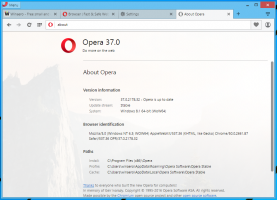Kirjaston kansioiden järjestäminen uudelleen Windows 7-, Windows 8- ja Windows 8.1 -käyttöjärjestelmissä

Kirjastot-ominaisuus otettiin käyttöön Windows 7:ssä osana päivitettyä Explorer-sovellusta. Sen avulla voit yhdistää useita kansioita yhden kirjaston alle niin, että sisältö eri paikoista voidaan koota yhteen kansiomaiseen näkymään. Windowsissa luodut oletuskirjastot on tarkoitettu ryhmittelemään samanlaista sisältöä, kuten kuvia, videoita, musiikkia ja asiakirjoja. Esimerkiksi kaksi Kuvat-kansiota - käyttäjätilisi kansio ja Julkiset (jaetut) kuvat -kansio sisältyvät molemmat Kuvakirjastoon. Voit lisätä omia kansioita mihin tahansa mukautettuun tai ennalta määritettyyn kirjastoon. Oletusarvon mukaan Windows näyttää kansiot kirjaston sisällä siinä järjestyksessä, jossa ne lisäsit. Saatat olla kiinnostunut järjestämään ne uudelleen ja muuttamaan niiden näyttöjärjestystä. Se on hyvin yksinkertainen, mutta ei niin ilmeinen kirjastojen ominaisuus. Tässä artikkelissa näemme, kuinka voit järjestää kansiot uudelleen missä tahansa Windows-kirjastossa.
Se voidaan tehdä kirjaston ominaisuuksien kautta. Seuraa vain alla olevia ohjeita.
- Avaa Resurssienhallinta ja napsauta Kirjastot-kohdetta vasemmalla olevasta siirtymisruudusta. Tämä avaa kirjastot. Voit avata ne myös suoraan erityisellä shell-komennolla. Lehdistö Win + R pikanäppäimet yhdessä näppäimistöllä ja kirjoita Suorita-ruutuun seuraava:
kuori: Kirjastot
Vinkki: katso täydellinen luettelo Windows 8:n komentotulkkikomentoista.
- Valitse kirjasto, napsauta sitä hiiren kakkospainikkeella ja valitse pikavalikosta "Ominaisuudet".
- Näet kansiot siinä järjestyksessä, jossa ne sisältyvät nykyiseen kirjastoon.
- Nyt voit yksinkertaisesti tilata ne uudelleen vetämällä ja pudottamalla! Vedä kansioita ylös tai alas asettaaksesi haluamasi järjestyksen ja olet valmis. Lyön vetoa, että et tiennyt tätä!
Ennen:
Jälkeen:
Se siitä.